Windows 11 「Windows の更新をしています」で止まる時の対処法
公開日
「Windows の更新をしています」で止まったように見える場合、処理が続いているのか、フリーズしているのかを見極めることが重要です。
画面の動作やくるくる回る(スピナー)の状態を確認し、再起動後の起動状況に応じて対処します。
このページでは、「Windows の更新をしています」で止まる状況ごとに、確認の手順と対処法を詳しく紹介しています。
画面の状況を確認して対処
スピナー(クルクル回るマーク)が動いているか確認
スピナーがクルクル回っているか、表示されていない、または止まった状態で、対処法を判断します。
スピナーがくるくる回っている
スピナーが動いている場合は、何らかの処理が進行している可能性が高いです。この場合、処理完了するまで待つのが基本的な対処法です。※強制終了は、下記の「強制終了の判断と注意点」を確認してください。
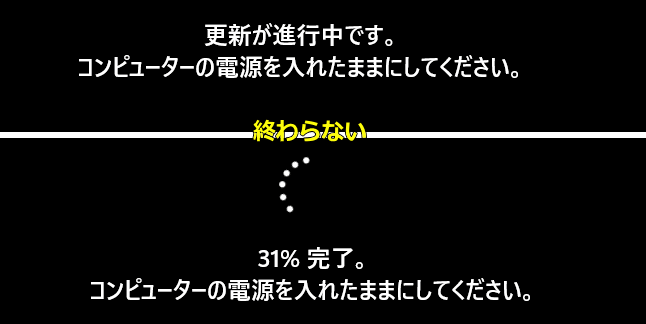
スピナーが表示されていない/止まってる
スピナーがまったく表示されない、または途中で止まっている場合は、更新処理が停止している可能性が高いです。この場合は、フリーズしたと判断して構いません。
※強制終了は、下記の「強制終了の判断と注意点」を確認してください。

強制終了の判断と注意点
強制終了する場合、下記 PCのドライブ稼働ランプの状況を注意してください。- ランプが点滅している
ランプが点滅している場合は、処理中の可能性が大です。この状況で強制終了を実行すると、Windows11が正常に起動しなくなる場合もあります。
強制終了するなら、最低でも半日ほど様子を見るのが推奨されます。 - ランプが点灯したまま
ランプが点灯したままの場合は、ディスクドライブの応答が停止している可能性があります。
30分ほど待ってもランプが点滅しない場合は、強制終了して構いません。 - ランプは点灯していない
PCのランプが点灯していない場合は、処理中に不具合が起きて進めない状況が考えられます。
30分ほど待っても、ランプが点灯しない、または点滅しない場合は、強制終了をするのが基本です。
強制終了後に起動できた場合の対処
「Windows の更新をしています」 で強制終了した後の再起動で、正常にWindows11にサインインできた場合でも、システムに何らかの不具合が発生していることがあります。 このことから、システムに問題がないかチェックし、破損があれば自動修復してくれる「システムファイルチェッカー(sfc /scannow)」を実行しておきましょう。
システムファイルチェッカーを実行する
コマンドプロンプト、またはターミナルを起動して、「sfc /scannow」と入力して「Enterキーを押せば」、システムチェックを行えます。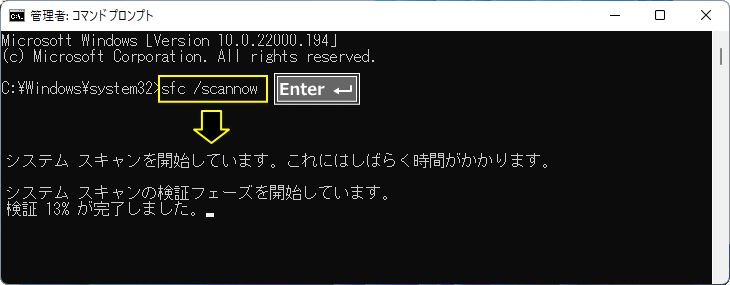
DISMコマンドでシステムイメージを修復
もし、システムファイルチェッカーで、システムの修復ができないようなメッセージが表示された場合、「DISM」コマンドによるシステムイメージの修復を行います。「Dism /Online /Cleanup-Image /ScanHealth」
と入力し、キーボードの「Enter」を押します。
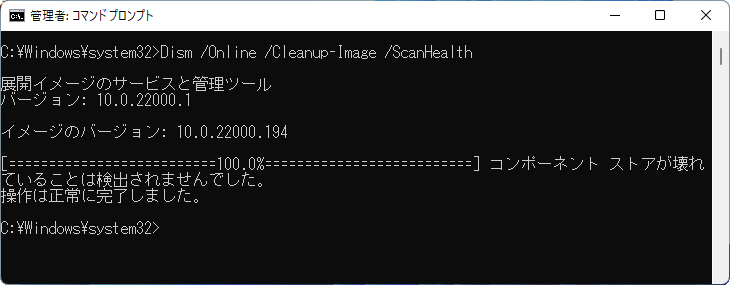 システム修復コマンドの詳細手順は、こちらのページで詳しく説明しています。
システム修復コマンドの詳細手順は、こちらのページで詳しく説明しています。
再起動後に正常に起動しない場合
強制終了後の再起動で、下記のような状況で正常に起動できない場合は、接続されている周辺機器をすべて外して起動してみて、それでも改善しない場合は、強制終了による回復環境(WinRE)で修復操作をして対処します。
- Windows の更新をしていますが表示され進まない
- Windows の更新をしていますが表示され止まる
- 自動修復が開始され止まる場合
- Windows11の起動画面から進まない
周辺機器をすべて外す
更新により、周辺機器のドライバに問題で、正常に起動しないことがあります。外付けストレージ、プリンター、ゲームコントローラーなど、起動に必須でない機器が接続されている場合は、すべて取り外してPCを起動してみます。 周辺機器を接続していない、または周辺機器を外しても正常に起動できない場合は、下記の回復環境の起動を試します。
回復環境で修復
回復環境(修復機能)は、強制終了を2回以上、または回復ドライブから起動します。ここでは、強制終了で回復環境の起動での対処方法を説明しています。 回復環境の起動
-
パソコンの電源スイッチを入れ、起動画面(くるくる回る)が表示されたら電源ボタンをシャットダウンするまで、押し続けて「強制終了」します。
※強制終了は二回以上続けて行う必要があります。
強制終了の電源ボタンの押すタイミングは、起動画面または「くるくる回る」画面が表示されたら、電源ボタンの長押で電源をきります。
※ パソコンによっては、Windows のロゴが表示されず、メーカのロゴや何も表示されない場合もあります。
※ パソコン本体は起動しているけど、Windows の起動画面すら表示されない場合も「強制終了」を試してみてください。

強制終了を二回以上続けて行い、「自動修復を準備しています」または「お待ちください」と表示されれば、そのまま待ちます。
自動修復が起動された場合は、起動画面に「自動修復を準備しています」と表示され、次に「PCを診断中」と表示されます。「回復」が表示されたなら、次の(2)へ進んでください。
診断中は、かなり時間がかかる場合もありますが、そのまま待ちます。
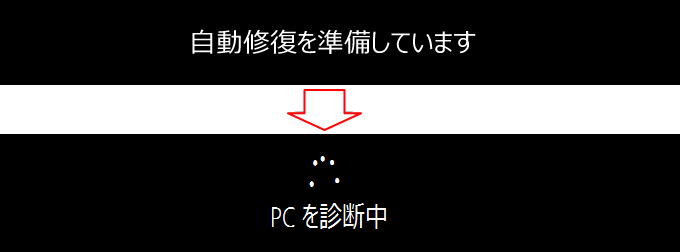
- 「自動修復」の画面が表示されたら「詳細オプション」をクリックします。
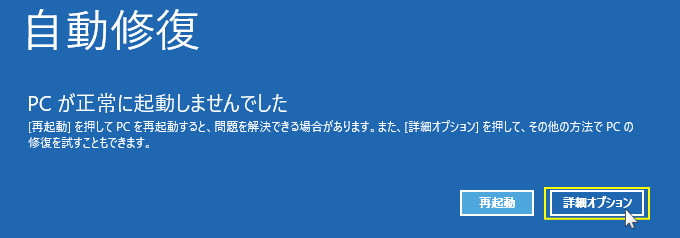
※24H2以降で表示が異なります
「PCを診断中」と表示された後に、ネットワーク接続など幾つかメッセージが表示され「現時点では、デバイスを自動的に修復できませんでした。」と黒色い画面が表示されたら「Enter キー」を押します。
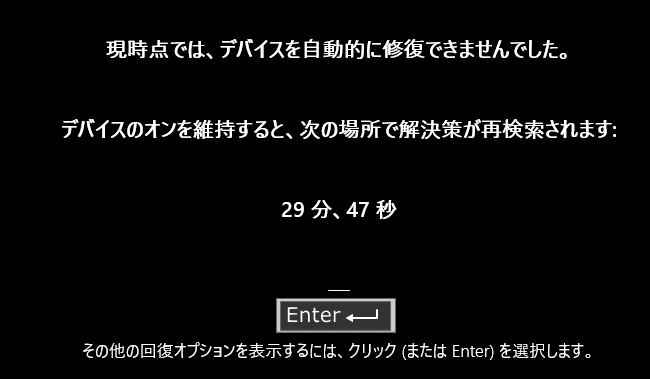
- 「トラブルシューティング」をクリックして、次の画面で「詳細オプション」をクリックします。「ここもバージョンにより異なる」
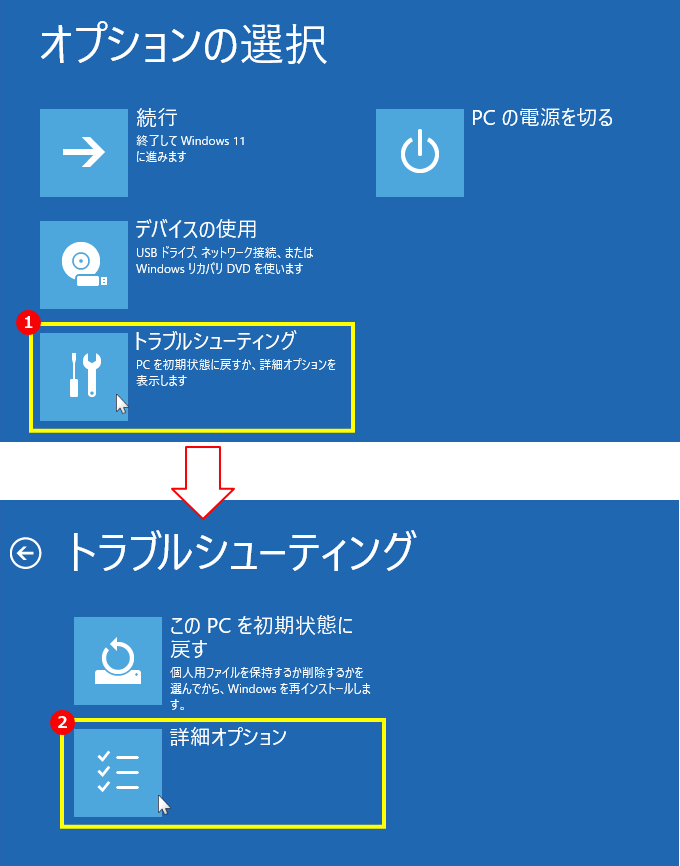 24H2以降
24H2以降
24H2以降は最初の表示が異なります。一度、下図の画面で「トラブルシューティング」をクリックすることで、上記の画面が表示されます。
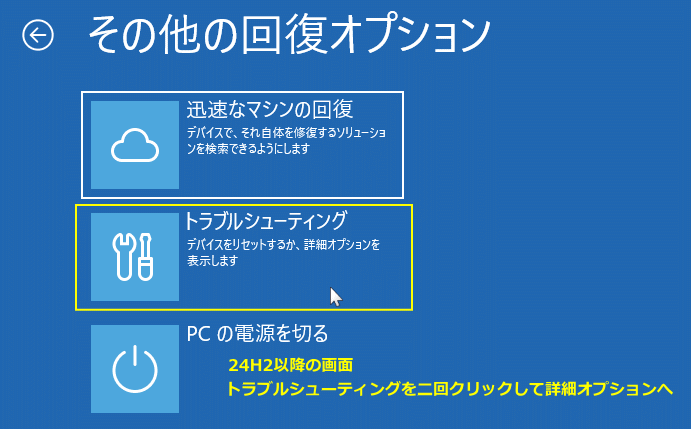
スタートアップ修復を実行
スタートアップ修復は、Windows が正常に起動できない原因を自動で診断し、必要に応じて修復する機能です。起動トラブルの初期対応としてまず試してみます。 回復環境の「詳細オプション」にある「スタートアップ修復」をクリックします。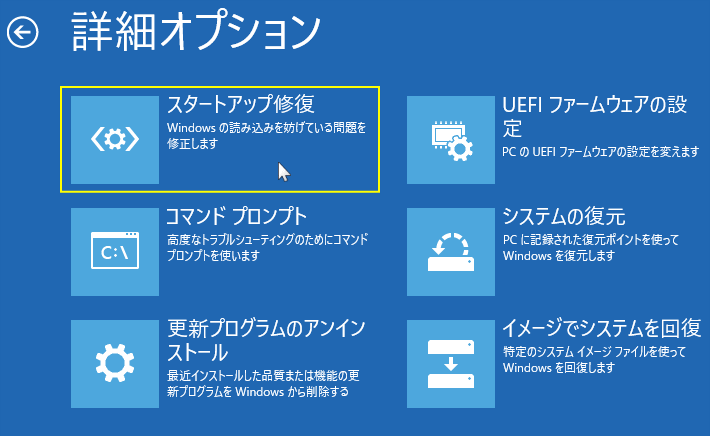
- 「スタートアップ修復」をクリックすると起動画面になり、「PCを診断中」「修復しようとしています」「デバイス準備しています」など、幾つかメッセージが表示されます。
- スタートアップ修復が終了するまで、かなり時間が掛かる場合があります。「強制終了」など、PCの電源を切らないでください。
- スタートアップ修復が終了すると、メッセージが表示されます。
※スタートアップ修復は何度か実行すると問題が改善した例があります。 「スタートアップ修復」で起動が解決しない場合は、次の「セーフモードを起動して修復」を試してみてください。
セーフモードを起動して修復
セーフモードが起動できるなら、簡単な操作で修復操作ができて起動できる場合があります。セーフモードの起動は、「強制終了」や「回復ドライブ」から回復環境を起動した場合に利用できます。
インストールメディアからは通常の手順ではセーフモードを起動できません。手順を工夫すれば可能ですが、やや手間がかかります。方法については、以下の記事をご覧ください(Windows10向けですが、Windows11でも同様の手順で対応できます)。 インストールメディアでセーフモードを起動する方法
セーフモードの起動方法
1. 詳細オプションで「スタートアップ設定」をクリックします。
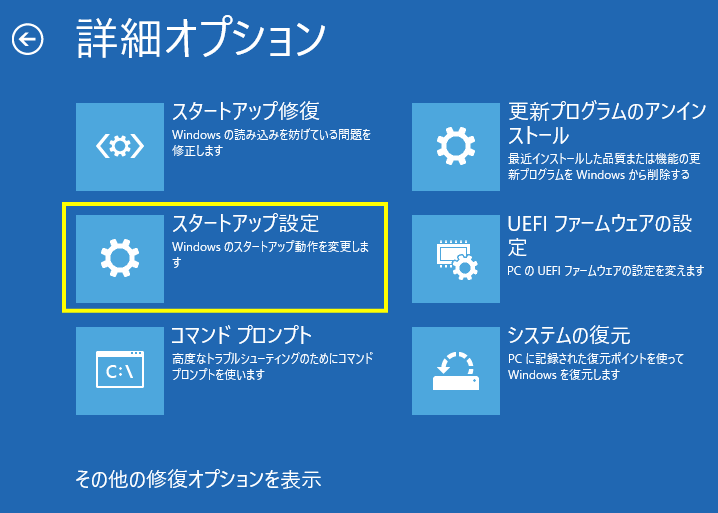 2. スタートアップ設定が表示されたら「再起動」をクリックします。
2. スタートアップ設定が表示されたら「再起動」をクリックします。
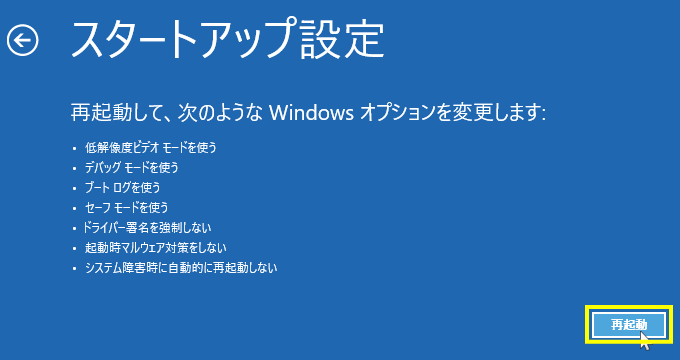 3. 再起動後にセーフモードの起動オプションが表示されたら、キーボードの「4」を押して、セーフモードを起動します。
3. 再起動後にセーフモードの起動オプションが表示されたら、キーボードの「4」を押して、セーフモードを起動します。
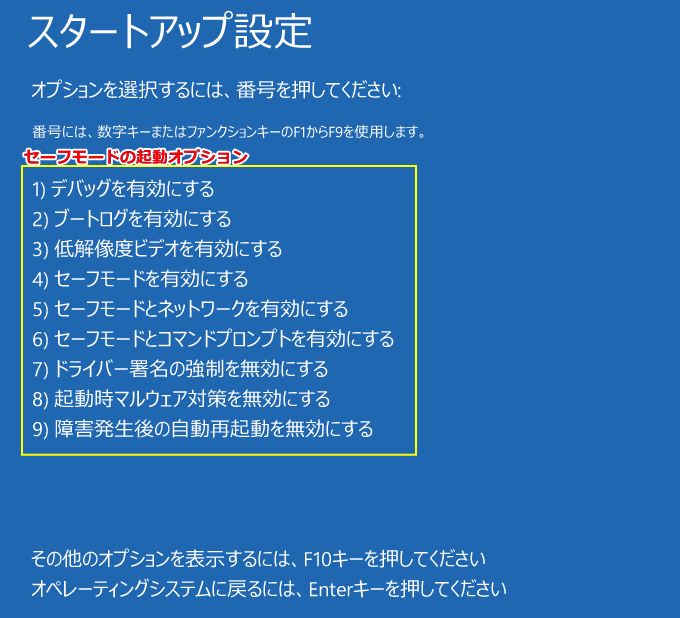
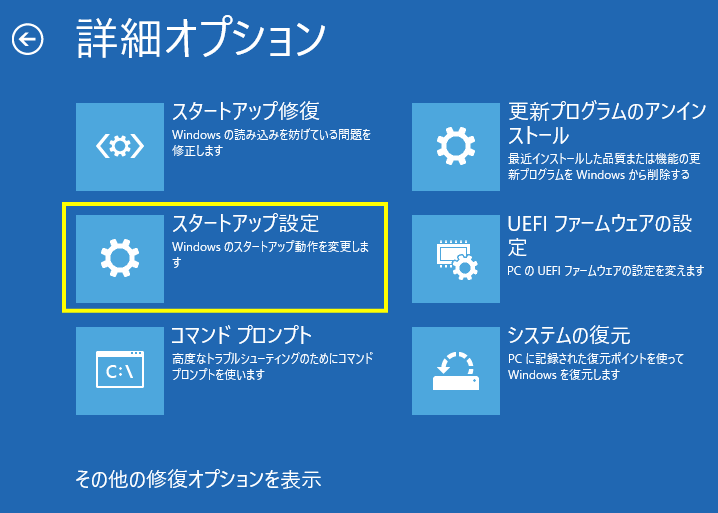 2. スタートアップ設定が表示されたら「再起動」をクリックします。
2. スタートアップ設定が表示されたら「再起動」をクリックします。
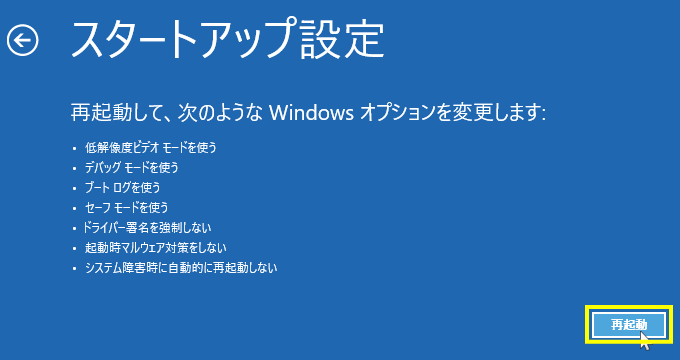 3. 再起動後にセーフモードの起動オプションが表示されたら、キーボードの「4」を押して、セーフモードを起動します。
3. 再起動後にセーフモードの起動オプションが表示されたら、キーボードの「4」を押して、セーフモードを起動します。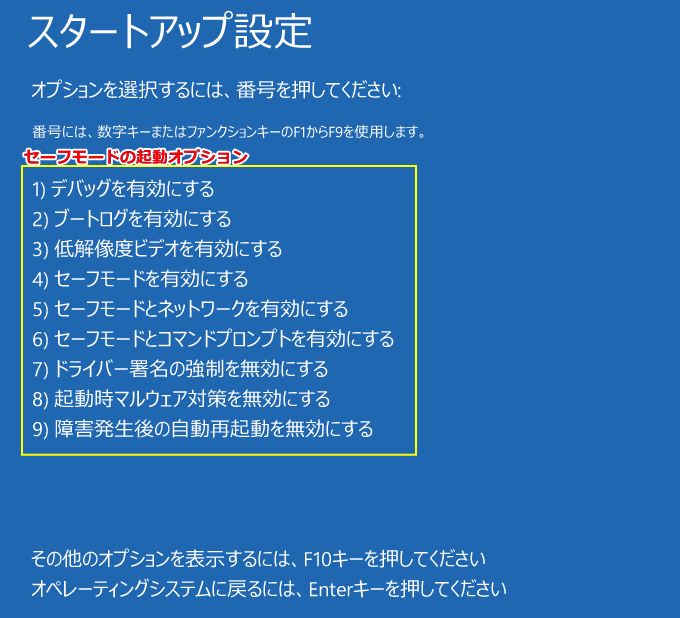
セーフモードからの修復法
セーフモードが起動したら、アップデート後なら更新プログラムの削除、その他の問題なら「システムの復元」「アプリやドライバの削除」「システムとディスクのチェック」を試します。更新後の問題なら更新プログラムを削除
更新プログラムによるアップデートやバージョンアップデート後に、起動の問題が発生した場合は、更新プログラムの削除で解決できる場合があります。 設定の Windows Update を開く「スタート」ボタンをクリックして、スタートの「設定」をクリックします。
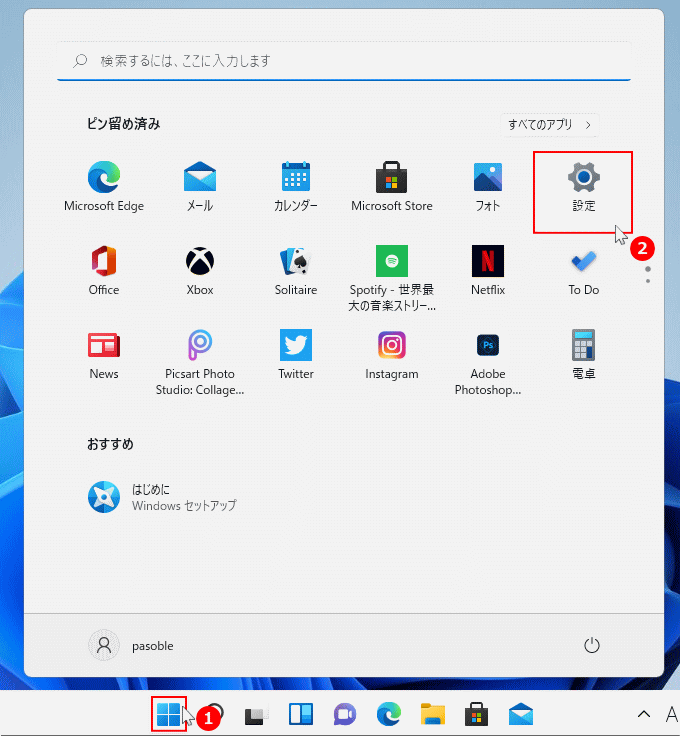 「Windows Update」をクリックします。
「Windows Update」をクリックします。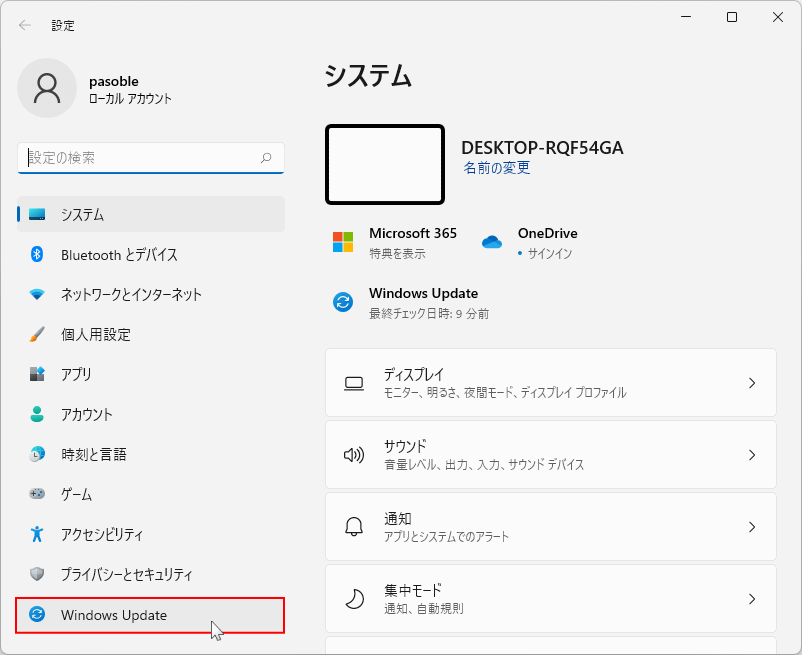 1. Windows Update の「更新の履歴」をクリックします。
1. Windows Update の「更新の履歴」をクリックします。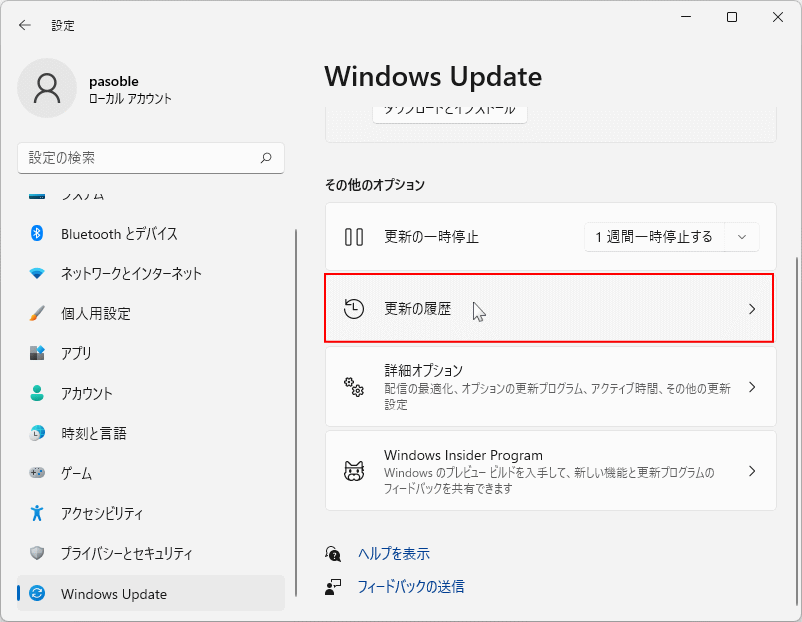 2.「更新の履歴」が表示されたら下部にある、「更新プログラムをアンインストール」をクリックします。
2.「更新の履歴」が表示されたら下部にある、「更新プログラムをアンインストール」をクリックします。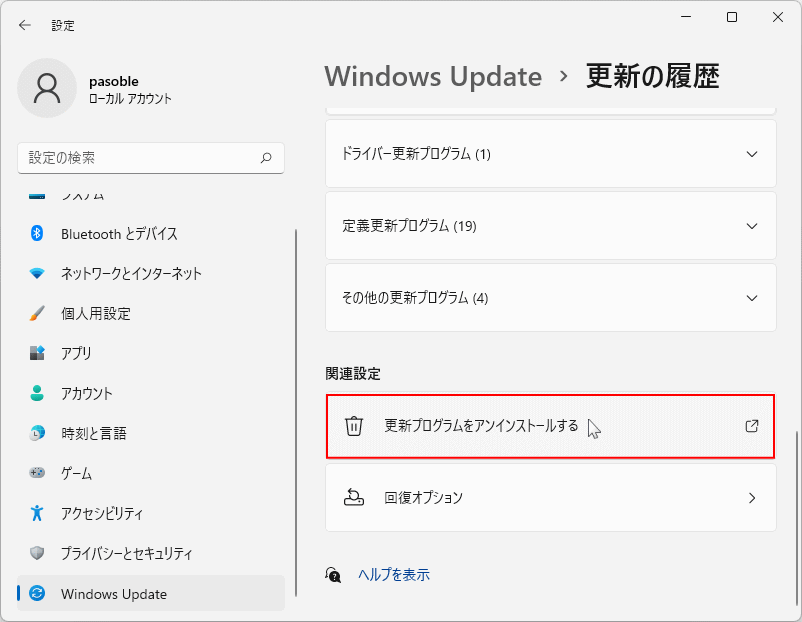
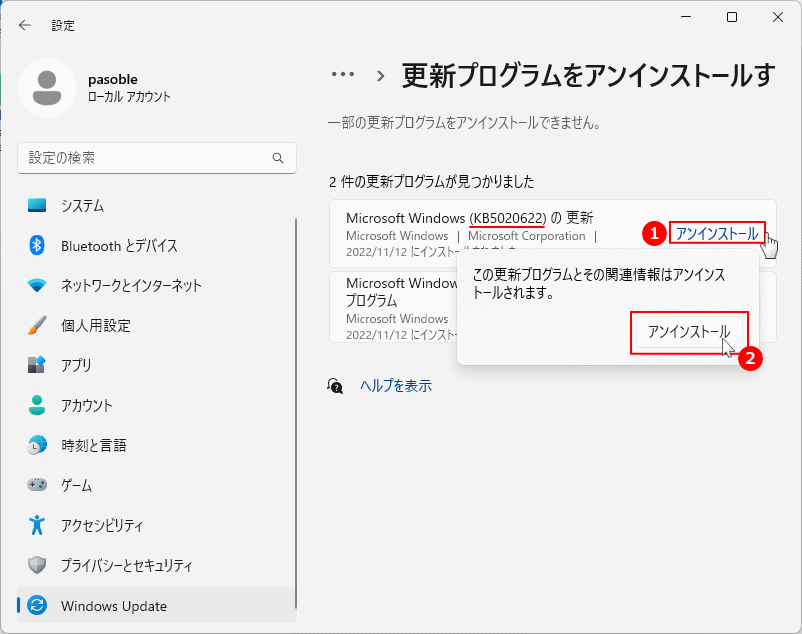 POINT!
POINT!どの更新プログラムか分からない場合は、直近の日付の更新プログラムをアンインストールします。 5. アンインストールが始まると、進行状況がプログレスバーで表示されるのでそのまま待ちます。
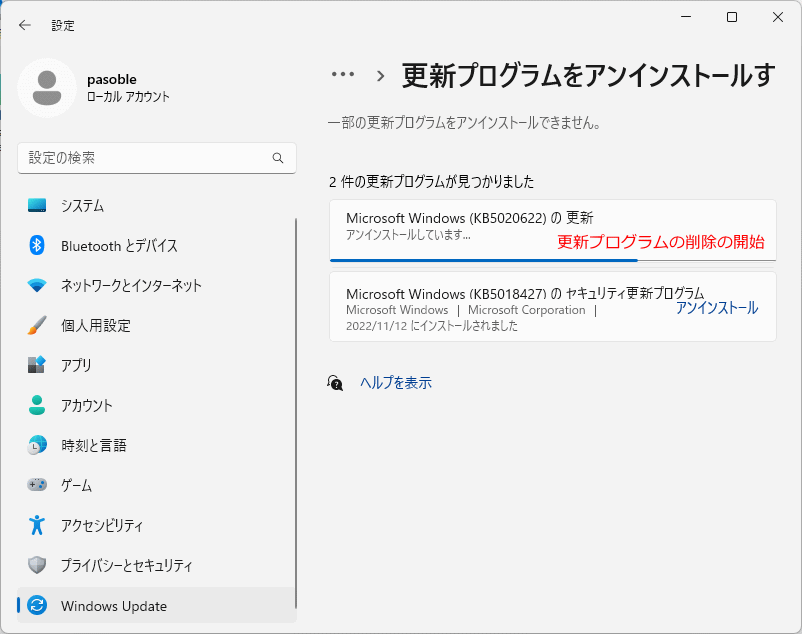 6. 更新プログラムの削除が完了したら、ボックスに「アンインストール済み…」と表示されます。
6. 更新プログラムの削除が完了したら、ボックスに「アンインストール済み…」と表示されます。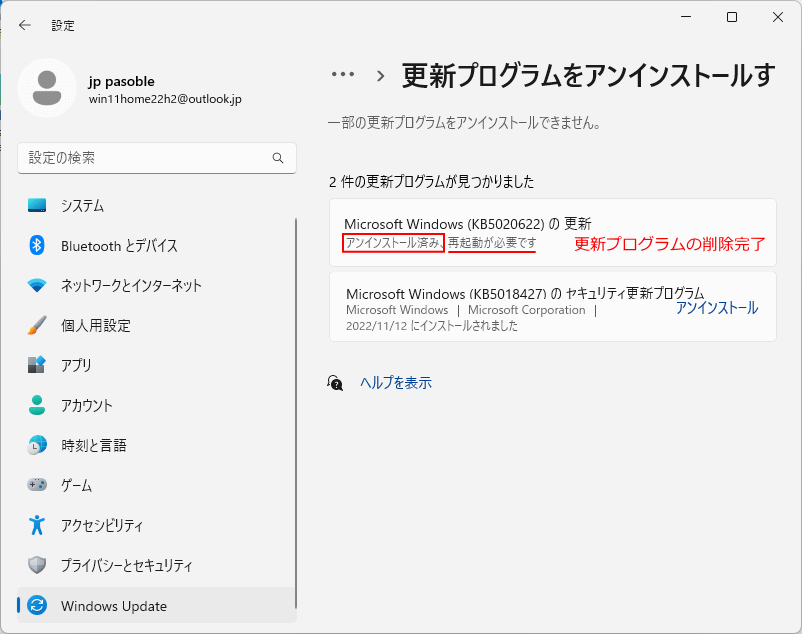 7.パソコンを再起動して、正常に起動できるか確認します。
7.パソコンを再起動して、正常に起動できるか確認します。
システムの復元が有効なら復元する
システムの復元が有効ならば、システムの復元を実行し不具合が発生した日時より前の「復元ポイント」を選択して、復元をすれば問題が解決できる場合があります。システムの復元を開く
- 「スタート」ボタンを右クリックしたメニューの「システム」をクリックします。
- システムのバージョン情報が表示されたら、関連リンクにある「システムの保護」をクリックします。
システムの復元の実行手順
1. システムの復元の設定画面の「システムの復元」をクリックします。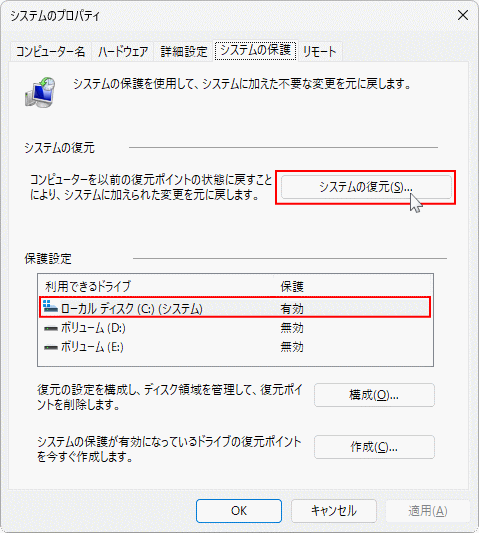 i
2.「システムファイルと設定の復元」が表示されたら「次へ」をクリックします。
i
2.「システムファイルと設定の復元」が表示されたら「次へ」をクリックします。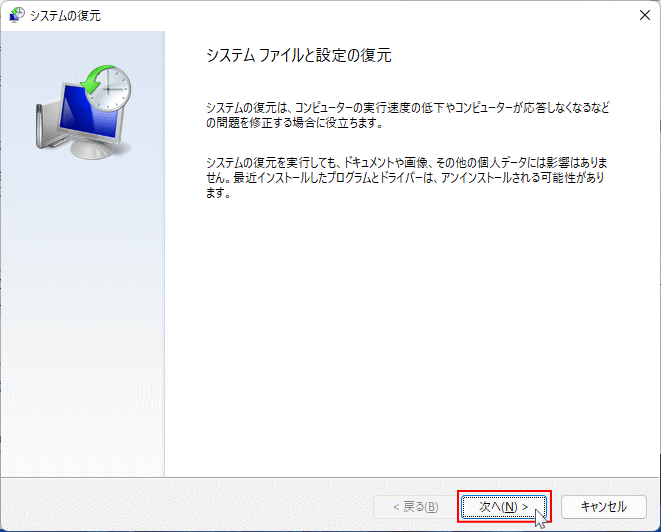 3. 復元ポイントの一覧が表示されたら、トラブル発生以前の日付のポイントを選択して、「次へ」をクリックします。
3. 復元ポイントの一覧が表示されたら、トラブル発生以前の日付のポイントを選択して、「次へ」をクリックします。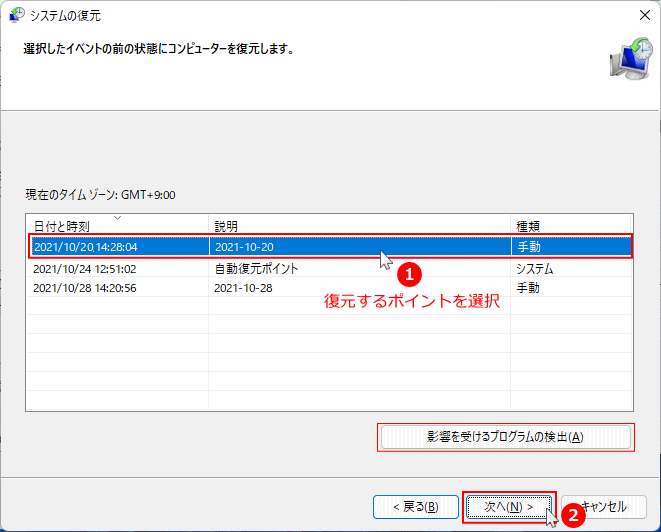 4. 復元ポイントの確認画面が表示されたら、復元ポイントを確認して誤りがなければ「完了」をクリックします。
4. 復元ポイントの確認画面が表示されたら、復元ポイントを確認して誤りがなければ「完了」をクリックします。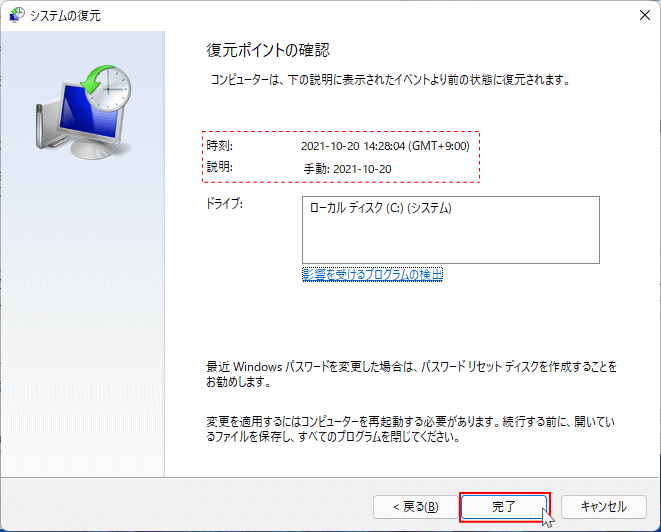 5. システムの復元開始の確認が表示されたら、「はい」をクリックします。
5. システムの復元開始の確認が表示されたら、「はい」をクリックします。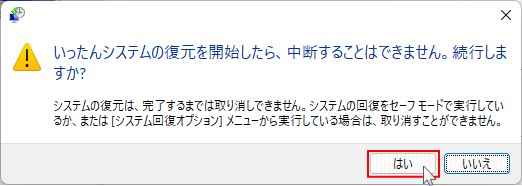 6. パソコンが再起動した後に復元が始まりますが、PCの環境によってはかなり時間がかかることがあります。復元の途中で電源を消すような事はしないでください。
復元が終了すると自動で再起動するので、起動の問題が解決したか確認します。
システムの復元の詳細
6. パソコンが再起動した後に復元が始まりますが、PCの環境によってはかなり時間がかかることがあります。復元の途中で電源を消すような事はしないでください。
復元が終了すると自動で再起動するので、起動の問題が解決したか確認します。
システムの復元の詳細ここでは簡単なシステムの復元の実行方法を説明しています。更に詳しい内容は下記のページで紹介しているので参考にしてください。
Windows11 システムの復元の設定と使い方
セーフモードでシステムとディスクのチェック
Windows 11では、システムファイルの破損やディスクドライブの不具合が原因で、更新できず起動できないことがあります。このような場合は、コマンドプロンプトまたはターミナルを「管理者」として起動し、システムの修復コマンドを実行することで改善できることがあります。
管理者としてコマンドを実行する
コマンドプロンプトを管理者で起動する
Windows」キーを押して「cmd」と入力し、表示された「コマンドプロンプト」を右クリックして「管理者として実行」を選びます。
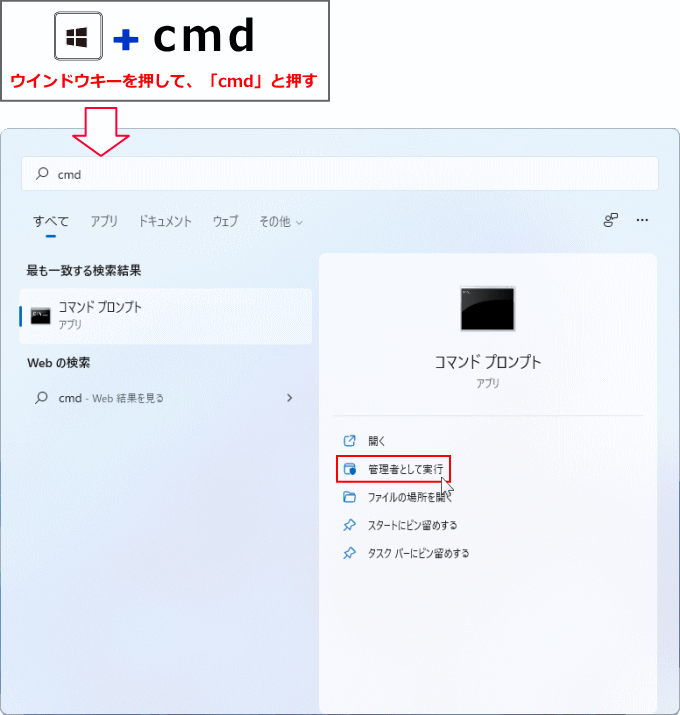 ターミナルを管理者で起動する
スタートボタンを右クリックして「ターミナル(管理者)」をクリックします。
ターミナルを管理者で起動する
スタートボタンを右クリックして「ターミナル(管理者)」をクリックします。
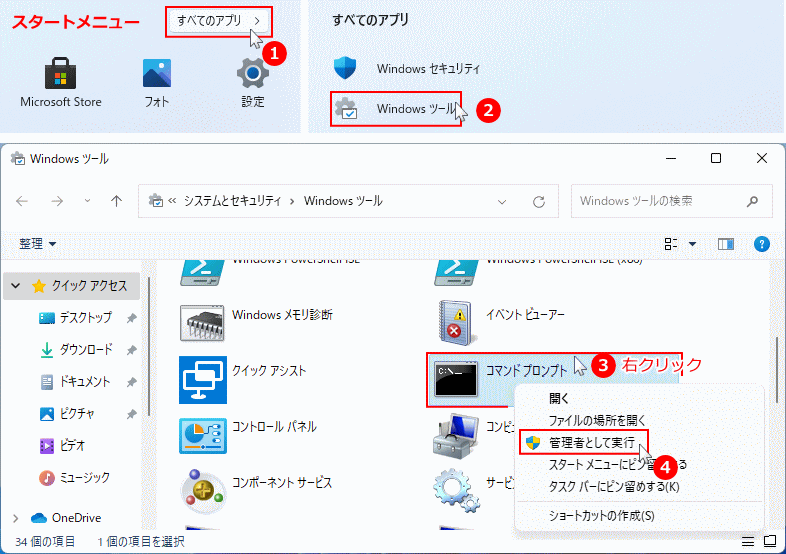
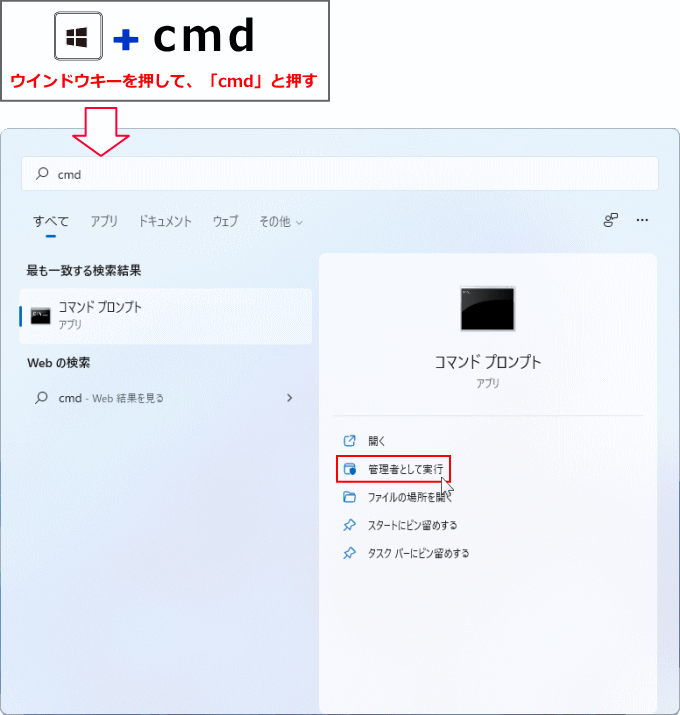 ターミナルを管理者で起動する
スタートボタンを右クリックして「ターミナル(管理者)」をクリックします。
ターミナルを管理者で起動する
スタートボタンを右クリックして「ターミナル(管理者)」をクリックします。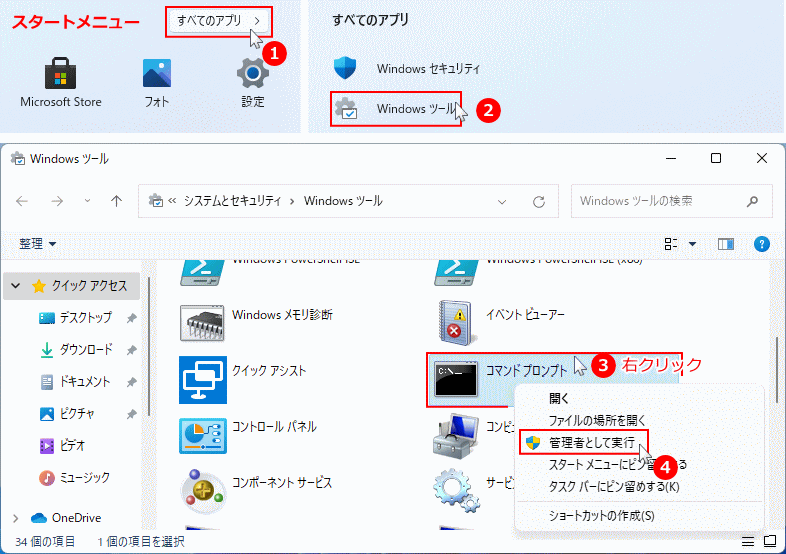
システムファイルを修復して不具合を改善
「sfc /scannow」コマンドを使って、システムファイルの整合性を確認し、自動的に修復を行います。 「sfc /scannow」と入力して「Enter」を押して実行します。処理が完了するまでしばらく待ちます(数分〜十数分かかることがあります)。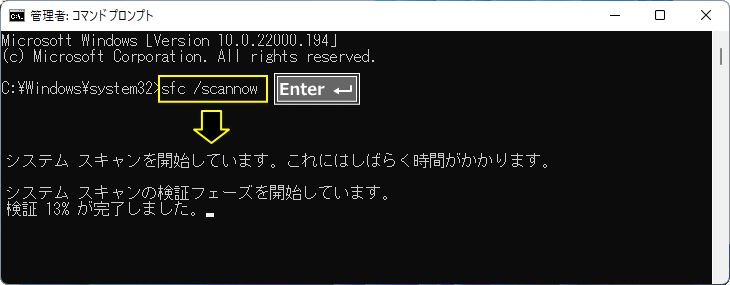
Windowsの構成を修復して不具合を改善
「DISM」コマンドで、Windowsのシステムイメージの破損をオンラインでチェックし、必要に応じてクラウドから修正データを取得して修復します。 「Dism /Online /Cleanup-Image /Restorehealth」と入力し、キーボードの「Enter」を押します。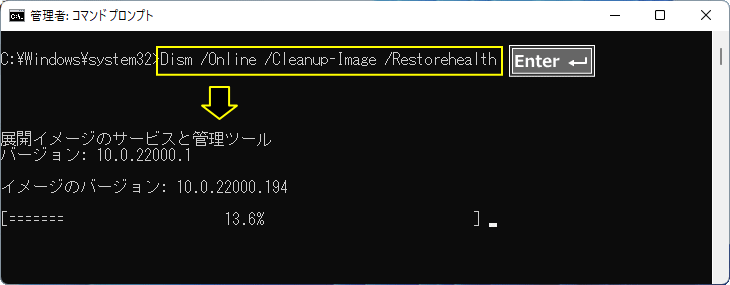
- エラーが出た場合は、再度同じコマンドを実行してみてください。
- コマンド実行の完了後は、念のため「sfc /scannow」を実行するとより確実です。
Windows 11 コマンドプロンプトでシステムを修復する方法
ディスクのエラーをチェックと修復で起動の対処
ディスクのファイルシステムやセクタに問題がある場合も、起動ができない原因になります。このような場合は、「チェックディスク」コマンドを使ってドライブを検査し自動で修復します。 「chkdsk c: /f /r 」を入力し、「Enter」を押して実行します。容量やエラーの内容によっては、完了までかなり時間がかかる場合があります。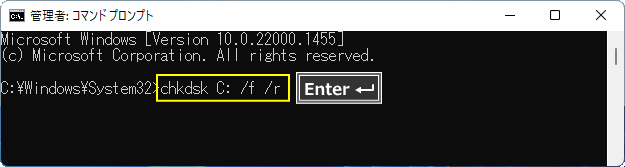
チェックディスクについての詳細は下記のページで詳しく紹介しているので参考にしてください。
Windows 11 ドライブの修復 チェックディスクのやり方
ここまでの手順でも改善しない場合は、PCのリセット(初期化)やクリーンインストールも検討してみてください。
データを失わないように、事前にバックアップを取ってから実行してください。 これらの操作は時間や手間がかかりますが、起動トラブルを確実に解消するための最終手段です。
データを失わないように、事前にバックアップを取ってから実行してください。 これらの操作は時間や手間がかかりますが、起動トラブルを確実に解消するための最終手段です。
スポンサーリンク

